Hur man överför musik från iPhone till iPhone
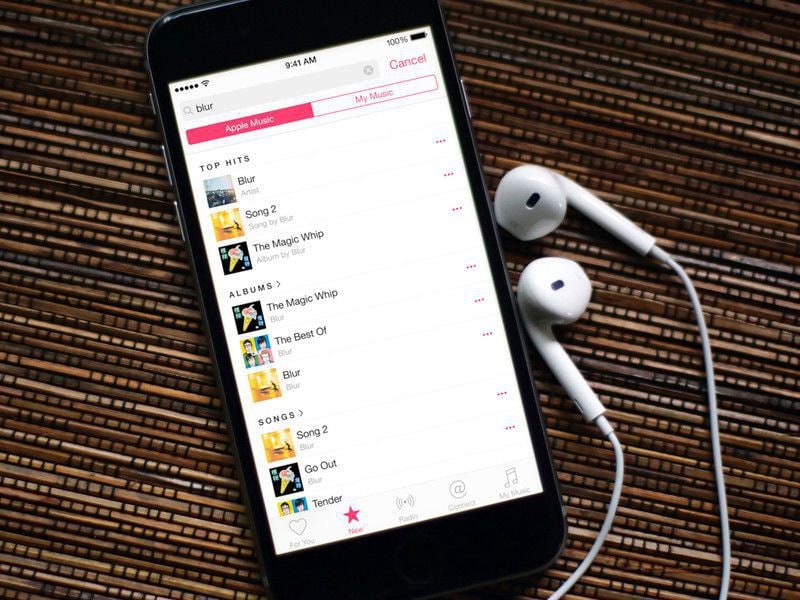
Vad händer om du är begåvad med en ny iPhone och vill överföra alla dina favoritmusikfiler från din gamla iPhone till den nya som iPhone 11 eller iPhone 11 Pro (Max)? Du kanske tänker på frågan: hur man överför musik från din iPhone till en annan?
Att spela musik på iPhone är roligt och enkelt, men att få låtarna överfört till den nya iPhone från den gamla är verkligen ingen cakewalk. Processen för musiköverföring mellan iDevices är inte bara tråkig och tråkig utan kan också vara kämpig, särskilt för dem som inte var bekanta med processen.
Om du har problem med det enklaste svaret på hur man överför musik från en iPhone till en annan iPhone som iPhone 11/11 Pro (Max), kommer artikeln att ge tre sätt att svara på frågan: iTunes-alternativ, iTunes och hemdelning. Det bästa sättet jag kommer att rekommendera är att använda iTunes Alternative. Du borde:
- Ladda ner iTunes-alternativet för att hjälpa dig importera musik från iPhone till iPhone.
- Anslut dina två iPhone-enheter till datorn.
- Välj låtar.
- Exportera musik från iPhone till en annan iPhone.
I jämförelse med iTunes kan iTunes Alternatives hjälpa dig att inte bara överföra musik utan också videor, fotonoch andra data. Fortsätt läsa för mer detaljerad information!
Metod 1. Överför musik från iPhone till iPhone via iTunes Alternatives
DrFoneTool – Telefonhanterare (iOS) som kan betraktas som en komplett iOS-enhetshanterare. Programvaran låter dig överföra musik, videor, foton, och annat innehåll mellan iOS-enheter, PC och iTunes. Med DrFoneTool – Phone Manager (iOS) kan du överföra köpt, icke-köpt och all annan nedladdad och rippad musik från en iOS-enhet till en annan. Medan du överför musik överför programvaran också alla musikelement, som betyg, ID3-taggar, spellistor, albumomslag och antal spelningar. Processen att Överför musik från iPhone till iPhone genom DrFoneTool – Telefonhanteraren (iOS) är enkel och snabb.

DrFoneTool – Telefonhanterare (iOS)
One-Stop-lösning för att hantera och överföra musik för iPhone utan iTunes
- Överför, hantera, exportera/importera din musik, foton, videor, kontakter, SMS, appar, etc.
- Säkerhetskopiera din musik, foton, videor, kontakter, SMS, appar etc. till datorn och återställ dem enkelt.
- Överför musik, foton, videor, kontakter, meddelanden etc från en smartphone till en annan.
- Överför mediefiler mellan iOS-enheter och iTunes.
- Stöd alla iPhone-, iPad- och iPod touch-modeller med alla iOS-versioner.
Situation 1: Överför en del av musik selektivt
Steg 1. Ladda ner och installera DrFoneTool på din dator. Kör DrFoneTool och välj Överför från alla funktioner. Anslut sedan båda iPhone till datorn.
Steg 2. Välj Musik och exportera.
Efter anslutningen till den iPhone som du vill överföra musik till klickar du på ‘Musik’ högst upp i huvudgränssnittet för att öppna standardfönstret för musik. Listan över låtar som finns på din iPhone visas. Välj låtarna från listan, tryck på alternativet ‘Exportera’ i den övre menyraden, och från rullgardinsmenyn, välj ‘Exportera till ‘iPhone-namn’, för det här fallet, ‘Exportera till Decepticon’.

Situation 2: Överför all musik på en gång
Om du ska byta till en ny telefon och vill överföra all data, inklusive musikfilerna från den gamla telefonen till den nya telefonen som iPhone 11/11 Pro (Max), DrFoneTool – Telefonöverföring är ditt bästa alternativ.

DrFoneTool – Telefonöverföring
1-Klicka på Telefon till telefonöverföring
- Enkelt, snabbt och säkert.
- Flytta data mellan enheter med olika operativsystem, dvs iOS till Android.
- Stöder iOS-enheter som kör den senaste iOS

- Överför foton, textmeddelanden, kontakter, anteckningar och många andra filtyper.
- Stöder över 8000+ Android-enheter.
- Fungerar för alla modeller av iPhone, iPad och iPod med alla iOS-versioner.
Steg 1. Kör DrFoneTool på din dator och välj Telefonöverföring. Anslut båda dina iPhones till datorer. Sedan kommer den att känna igen dina enheter och visa dem som nedan.

Steg 2. Se till att din gamla iPhone är källenheten och att den nya iPhone som iPhone 11/11 Pro (Max) är målenheten. Om de inte är det, klicka på Vänd. Välj sedan Musik och klicka på Starta överföring. Bara på några minuter kommer alla musikfiler att överföras till iPhone.

Således med ovanstående steg, kan du bekvämt Överför musik från iPhone till iPhone lätt.
Fördelar med denna metod:
- Du kan överföra musik från iPhone till iPhone som inte bara är köpt utan även icke-köpt, nedladdad och rippad.
- Förutom låtar kan hela spellistan också överföras.
- Dubblettfiler kommer att kännas igen automatiskt och därför överförs endast de unika.
- Bibehåller 100 % original ljudkvalitet efter musiköverföring.
- Många andra bonusfunktioner för att hantera din iPhone.
Metod 2. Överför musik från iPhone till iPhone med iTunes
Om du inte är på humör att installera programvara från tredje part och letar efter vägar hur man överför musik från iPhone till iPhone, då är iTunes alternativet för dig. Med iTunes kan du överföra alla dina köpta låtar från en iPhone till iTunes-biblioteket och sedan synkronisera en annan iPhone för att hämta de överförda låtarna. Att använda iTunes för musiköverföring är en av de vanligaste lösningarna, men det har en uppsättning begränsningar. Processen är tidskrävande och framför allt tillåter den bara överföring av köpta låtar. De icke-köpta rippade och nedladdade låtarna på iPhone kan inte överföras till en annan iPhone med den här metoden. Här nedan ges stegen för att överföra musik med iTunes.
Steg för att överföra musik till iPhone från iPhone med iTunes
Steg 1. Starta iTunes på din PC och anslut sedan den iPhone som du vill överföra köpt musik från.
Steg 2. Överför inköp till iTunes-biblioteket.
I det övre högra hörnet trycker du på Arkiv > Enheter > Överför köp. Den köpta musiken på iPhone kommer att överföras till iTunes-biblioteket.
Koppla bort den första anslutna iPhone.
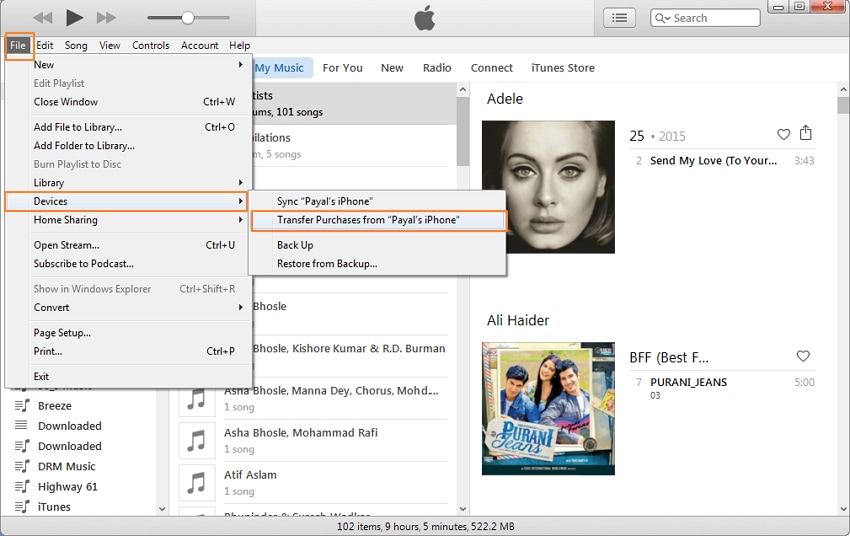
Steg 3. Anslut en annan iPhone och synkronisera musik
Använd nu USB-kabeln och anslut den andra iPhone som du vill hämta musiken till. Klicka på iPhone-ikonen på iTunes och tryck sedan på alternativet Musik. På den högra panelen, markera alternativet ‘Synkronisera musik’. Välj sedan från alternativet ‘Hela musikbiblioteket’ eller ‘Vald spellista, artister, album och genrer’.
Om du använder det valda spellistalternativet, välj den överförda musiken från den första iPhone baserat på spellistor eller artister eller genrer. Tryck på ‘Apply’ och musiken kommer att överföras till iPhone.
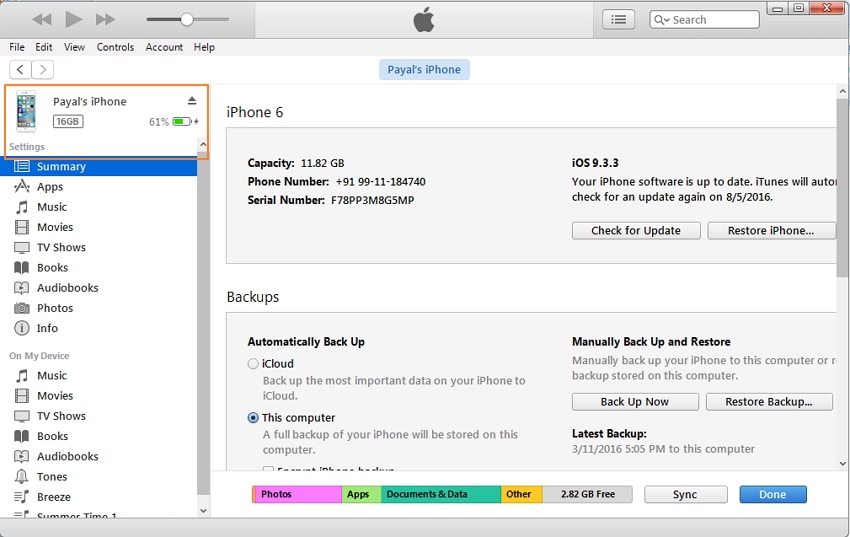

Med stegen ovan kan du överföra musik från iPhone till iPhone.
Fördelar med denna metod:
- Säkert och gratis sätt att överföra musik från iPhone till iPhone och mellan andra iDevices.
- Kräver inte installation av programvara från tredje part.
- Behåller kvaliteten efter överföringen.
Om iTunes inte fungerar på din dator, prova det alternativa sättet DrFoneTool – Telefonöverföring. Den kan överföra musik från iPhone till iPhone med ett klick utan iTunes.
Extra tips: Dela musik mellan iPhones gratis
Om du har tur och har två iPhone-enheter och vill behålla båda, så finns det ett alternativ där du kanske inte behöver överföra musiken mellan dem, utan helt enkelt spela dina favoritlåtar från en iPhone på en annan med hjälp av Hemdelning. I sådana situationer kommer låtarna inte att sparas permanent på den nya enheten som iPhone 11/11 Pro (Max), utan du kan bara spela dem. Båda iPhone-enheterna måste vara på samma WiFi-nätverk för att metoden ska fungera.
Steg för att dela musik till iPhone från iPhone med hemdelning
Steg 1. På iPhone som har låtar (iPhone 1), klicka på Inställningar > Musik och scrolla ner och leta efter alternativet ‘Hemdelning’.
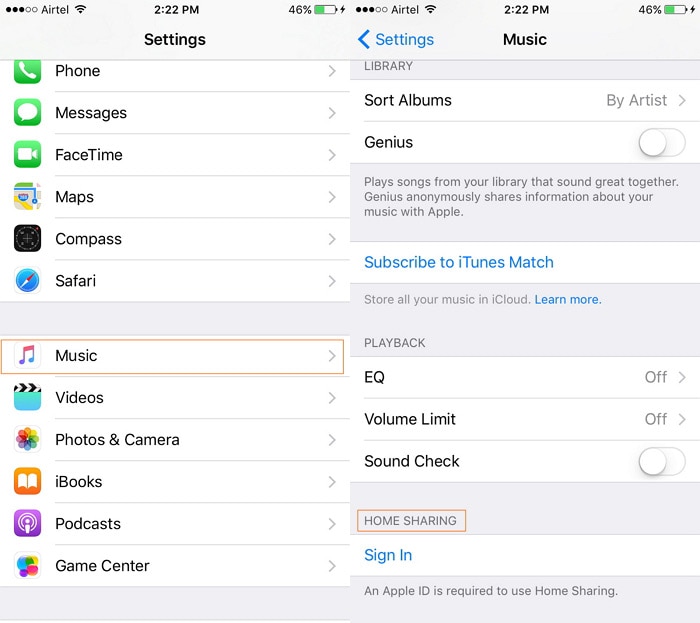
Steg 2. Ange nu Apple-ID tillsammans med lösenordet och klicka på ‘Klar’.
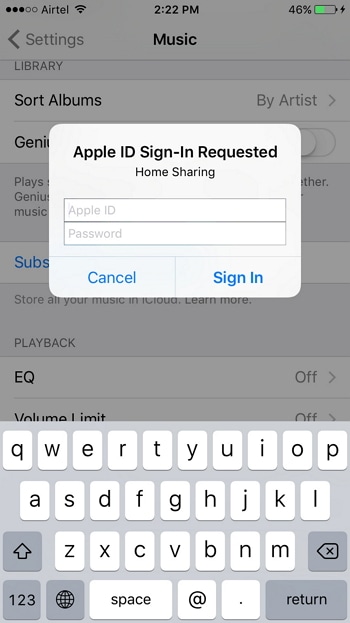
Upprepa ovanstående process på en annan iPhone (iPhone 2) som du vill njuta av musiken på.
Steg 3. Nu på iPhone 2, öppna Musik från startskärmen och klicka sedan på ‘Sånger’ eller ‘Album’ och välj sedan alternativet Hemdelning. Musikbiblioteket på iPhone 1 kommer att laddas på iPhone 2 och du kan välja önskad låt och spela.
Alternativt, om Apple Music inte används, måste du klicka på Mer > Delat och sedan klicka på biblioteket som du vill njuta av.
Fördelar med denna metod:
- Det kräver ingen mjukvaruinstallation på din PC för att överföra eller spela musik.
- Det låter dig spela musik utan att överföra från en iPhone till en annan.
- Musik kan spelas från en iPhone till en annan utan att ta upp något utrymme på den andra iPhone.
Beroende på dina krav kan du välja något av ovanstående sätt att överföra musik från en gammal iPhone till iPhone 11/11 Pro (Max) eller en tidigare modell.
Senaste artiklarna

